Windows 10 Build 17661 jest dostępny w Fast Ring
Microsoft udostępnia Windows 10 Insider Preview Build 17650 z gałęzi „Redstone 5” dla niejawnych testerów systemu Windows w Fast Ring. Ta wersja zawiera szereg ulepszeń i nowych funkcji.
Oto nowości w tej wersji.
Nowoczesne doświadczenie snajperskie
Dzisiaj robimy pierwszy krok w kierunku połączenia naszych doświadczeń związanych ze strzelaniem. Nowe, nowoczesne środowisko wycinania jest tutaj, aby pomóc Ci bez wysiłku przechwytywać i opisywać to, co widzisz na ekranie. Podczas pracy nad tym dokładnie analizowaliśmy wszystkie Wasze opinie na temat robienia zrzutów ekranu w systemie Windows — przekonasz się, że przepływ i narzędzia są zoptymalizowane pod kątem udostępniania i sprawią, że komunikacja wizualna z innymi będzie szybka i łatwo.

Czego możesz się spodziewać po aktualizacji do tej kompilacji:
Szkic ekranu jest teraz aplikacją! Pierwotnie wprowadzony jako część obszaru roboczego Windows Ink, ma wiele zalet, w tym możliwość aktualizacji za pośrednictwem Microsoft Store, będzie teraz wyświetlany na liście po naciśnięciu Alt + tab, możesz ustawić rozmiar okna zgodnie z preferencjami, jeśli lubisz wielozadaniowość, a nawet obsługuje wiele okien (i kart, dzięki Zestawy!).
Łatwe wycinanie to tylko jeden krok. Jedną z najgłośniejszych rzeczy, jakie słyszeliśmy, jest to, że chcesz mieć możliwość szybkiego wycinania i udostępniania zrzutu ekranu, a my to robimy! WIN + Shift + S spowoduje teraz wyświetlenie paska narzędzi do wycinania – wytnij prostokąt, coś bardziej swobodnego lub pełny ekran, a trafi on bezpośrednio do schowka. Jeśli to wszystko, czego potrzebujesz, możesz to zabrać stamtąd. Chcesz więcej? Natychmiast po zrobieniu wycinka otrzymasz powiadomienie, które przeniesie Ciebie i Twój wycinek do aplikacji Screen Sketch, gdzie możesz dodawać adnotacje i udostępniać!
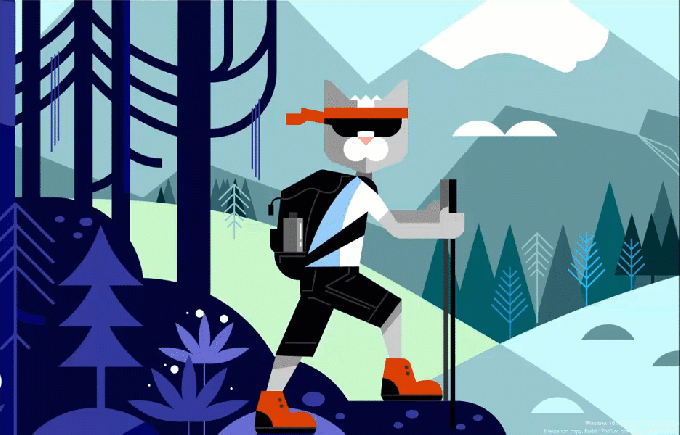
ALT-TEXT: Natychmiast po zrobieniu wycinka otrzymasz teraz powiadomienie, które przeniesie Ciebie i Twój wycinek do aplikacji Screen Sketch, gdzie możesz dodawać adnotacje i udostępniać!
Ale czekaj, jest więcej! Czy skrót klawiaturowy WIN + Shift + S jest zbyt długi, aby go zapamiętać? Zgadnij co! Dodaliśmy łatwe opcje wprowadzania dla każdej metody wprowadzania:
- Wystarczy kliknąć przycisk z końcówką pióra. Jeśli masz pióro, przejdź do ustawień pióra i atramentu systemu Windows – przekonasz się, że wycinanie ekranu jest teraz opcją dla jednego kliknięcia. Spowoduje to przejście bezpośrednio do naszego doświadczenia w wycinaniu:

- Naciśnij Drukuj ekran. Dobrze słyszałeś, tylko jeden przycisk! Nie jest domyślnie włączone – przejdź do Ustawień klawiatury – zobaczysz nową opcję „Użyj klawisza Print Screen, aby uruchomić wycinanie ekranu”. Otwarcie Ustawień i wyszukanie „ekranu wydruku” przeniesie Cię na właściwą stronę.
- Naciśnij przycisk szybkiej akcji w Centrum akcji. Nazywany „wycinkiem ekranu” – powinien się tam pojawić zaraz po aktualizacji, ale jeśli nie, zawsze możesz go włączyć za pomocą ustawień powiadomień i działań.
Czekamy na opinie! Powiedz nam, co chcesz zobaczyć dalej, korzystając z Centrum opinii pod Aplikacje > Szkic ekranu – po prostu kliknij wielokropek w aplikacji Screen Sketch, a zabierze Cię prosto tam.
UWAGA: Po zainstalowaniu tej kompilacji sprawdź aktualizacje aplikacji Screen Sketch w sklepie Microsoft Store. Będziesz potrzebować zaktualizowanej wersji, aby otrzymać możliwość przycinania zrzutów ekranu.
Kontynuacja eksperymentu z setami
W ciągu ostatnich kilku tygodni udostępniliśmy eksperyment Sets wszystkim niejawnym testerom systemu Windows, którzy zdecydowali się na Pomiń do przodu. Teraz, gdy Fast ring i Skip Ahead ponownie się łączą i będą otrzymywać te same wersje RS5, będziemy kontynuować kontrolowane badanie, tak jak w grudniu. Oznacza to, że nie wszyscy Insiderzy zobaczą zestawy. Wtajemniczeni, którzy wybrali opcję Skip Ahead, którzy wcześniej mieli zestawy, nadal będą mieli zestawy. Jednak w przeciwieństwie do kontrolowanego badania, które przeprowadziliśmy w grudniu, znaczna większość Insiderów w Fast ringu zobaczy zestawy, a mniejsza grupa nie.
Bardziej płynny projekt: Przedstawiamy akryl w widoku zadań
Słyszeliśmy, że lubisz akryl! My też to nam się podoba — po aktualizacji do tej wersji przekonasz się, że całe tło widoku zadań ma teraz efekt miękkiego rozmycia.

Ulepszenia zabezpieczeń systemu Windows
Windows Defender Security Center nosi teraz nazwę Zabezpieczenia Windows. Nadal możesz uzyskać dostęp do aplikacji na wszystkie zwykłe sposoby — po prostu poproś Cortanę o otwarcie Zabezpieczenia systemu Windows lub interakcję z ikoną na pasku zadań. Zabezpieczenia Windows umożliwiają zarządzanie wszystkimi potrzebami bezpieczeństwa, w tym programem antywirusowym Windows Defender i zaporą Windows Defender.
Wprowadzamy również pewne zmiany w sposobie przedstawiania zagrożeń i działań, które wymagają Twojej uwagi, i nadal będziemy to ulepszać w nadchodzących miesiącach.
Ulepszenia wspomagania koncentracji podczas grania
Teraz asystent skupienia włącza się automatycznie, gdy grasz każdy gra na pełnym ekranie. Nigdy więcej przerw, gdy go miażdżysz. To zachowanie powinno być włączane automatycznie, ale zawsze możesz to sprawdzić, przechodząc do Ustawienia> System> Wspomaganie ostrości i upewniając się, że automatyczna reguła „Kiedy gram w grę” jest włączona.
Kontynuacja migracji ustawień dźwięku
Konsolidacja naszych doświadczeń związanych z ustawieniami jest dla nas stałym priorytetem. Rozpoczęliśmy pracę nad przeniesieniem ustawień dźwięku do Ustawień z aktualizacją systemu Windows 10 z kwietnia 2018 r. i z radością ogłaszamy kolejny fragment tego z dzisiejszym lotem. Właściwości urządzenia zostały teraz zintegrowane z Ustawieniami — wystarczy kliknąć łącza w Ustawieniach dźwięku a znajdziesz nową stronę, na której możesz nazwać swoje urządzenie i wybrać preferowany dźwięk przestrzenny format.
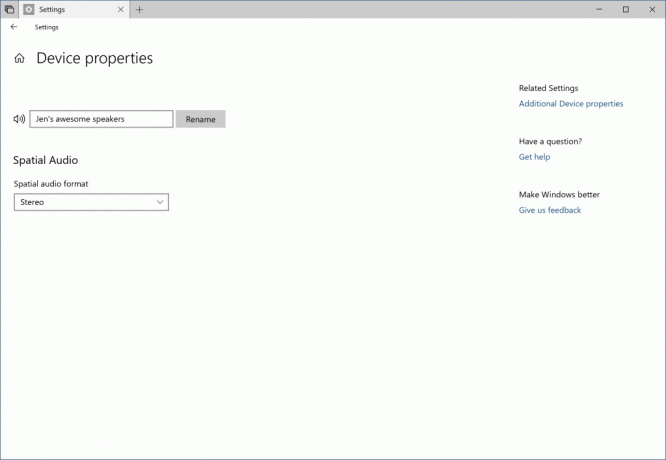
Przenoszenie edytorów IME Pinyin i Wubi firmy Microsoft na wyższy poziom
Czy piszesz po chińsku (uproszczony)? Aktualizujemy Microsoft Pinyin IME! Skupiamy się na odpowiedzi na opinie dotyczące wydajności, niezawodności i kompatybilności. Zauważysz również szereg innych ulepszeń, w tym:
Usprawnienia projektowe – nowe logo (dla Microsoft Pinyin IME), nowy pasek narzędzi IME i obsługa ciemnych motywów!
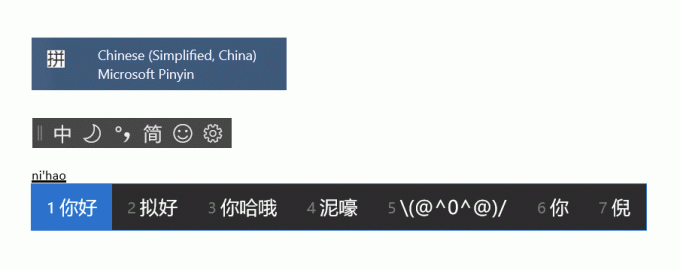
Zaktualizowane menu kontekstowe. Dodaliśmy kilka opcji do menu kontekstowego wskaźnika trybu IME na pasku zadań, dzięki czemu możesz szybko uzyskać dostęp do potrzebnych rzeczy.

IME używa teraz tego samego UX do Expressive Input, co inne języki. Możesz to wywołać, klikając przycisk emoji na pasku narzędzi edytora IME lub używając skrótów klawiszowych panelu Emoji (WIN + kropka (.) lub WIN + średnik (;)). Możesz przeglądać między wprowadzaniem znaków Emoji, Kaomoji i Symbolem, gdy aktywny jest język chiński (uproszczony).
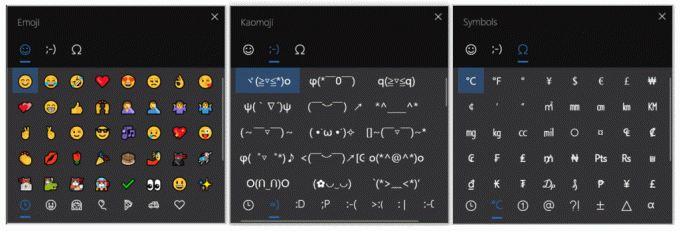
Chcielibyśmy usłyszeć, co myślisz o tym nowym doświadczeniu — ten link przeniesie Cię do Centrum opinii, gdzie możesz podzielić się swoimi przemyśleniami.
Ogłosiliśmy wsparcie dla High Efficiency Image File Format (HEIF) w Windows 10 Insider Preview Kompilacja 17623. Z przyjemnością informujemy, że w kompilacji 17661 można teraz obracać obrazy w formacie HEIF w Eksploratorze plików i edytować metadane, takie jak „Data wykonania”.
Nowa funkcjonalność wymaga najnowszej wersji pakietu HEIF. Najnowsza wersja zostanie automatycznie zainstalowana w Sklepie. Jeśli automatyczne aktualizacje są wyłączone, możesz pobrać pakiet HEIF ręcznie za pomocą ten link.
Pliki HEIF używają kodeka wideo HEVC do kompresji obrazu do około połowy rozmiaru JPEG. Jeśli Twój komputer z systemem Windows nie ma jeszcze kodeka wideo HEVC, można go kupić w Sklepie Windows za pomocą ten link.
Aby obrócić plik obrazu HEIF, po prostu kliknij go prawym przyciskiem myszy w Eksploratorze plików i wybierz z menu "Obróć w prawo" lub "Obróć w lewo". „Data wykonania” i inne właściwości można edytować, klikając „Właściwości” i wybierając zakładkę „Szczegóły”.
Bądź na bieżąco z dodatkowymi funkcjami związanymi z formatem plików HEIF w przyszłych kompilacjach Windows 10 Insider Preview!

- Wprowadziliśmy szereg ulepszeń w sposobie, w jaki Narrator komunikuje korzystanie z zestawów — na przykład Narrator teraz poinformuje Cię o kartach, czytając informacje, takie jak Tab # N z M, gdy otworzysz i przejdziesz między zakładki. Jeśli jesteś użytkownikiem Narratora, poświęć chwilę na wypróbowanie zestawów z dzisiejszą kompilacją i podziel się opinią na temat doświadczenia.
- Po czystej instalacji lub odświeżeniu komputera odkryjesz, że środowisko po wyjęciu z pudełka do konfiguracji komputera obejmuje teraz strona umożliwiająca synchronizację historii aktywności, która pomoże Ci kontynuować to, co robiłeś, nawet po zmianie urządzenia.
- Zmieniliśmy sposób uzyskiwania dostępu do odcieni skóry w panelu Emoji – teraz zobaczysz rząd kolorów odcieni skóry do wyboru, gdy widoczne są emotikony innych osób.
- Rozwiązano problem polegający na tym, że używanie klawiszy strzałek i Page Up / Page Down nie działało do przewijania stron internetowych w Microsoft Edge.
- Rozwiązano problem z kursorem myszy, który stał się niewidoczny po najechaniu na niektóre elementy interfejsu i pola tekstowe w ostatnich dwóch lotach.
- Rozwiązano problem z niepoprawną animacją kursora myszy w ostatnich dwóch lotach.
- Rozwiązano problem z paskiem gry, który nie pojawiał się u niektórych niejawnych testerów po naciśnięciu WIN+G.
- Po najechaniu kursorem na ikonę Windows na pasku zadań pojawi się podpowiedź dla Start.
- Zaktualizowaliśmy projekt panelu pisma ręcznego, dzięki czemu przycisk usuwania jest teraz przyciskiem najwyższego poziomu. Przycisk do przełączania języków znajduje się teraz w menu „…”.
- Jeśli przejdziesz do ustawień pióra i atramentu systemu Windows, znajdziesz nową opcję, która pozwala pióru zachowywać się jak mysz zamiast przewijania lub przesuwania ekranu.
- Niektóre powiadomienia z Centrum akcji mogą powodować zwykłe awarie programu Explorer.exe. Pracujemy nad rozwiązaniem tego problemu w następnym locie.
- VPN może nie działać po aktualizacji do tej kompilacji. Aby ponownie uruchomić VPN, usuń katalogi %ProgramData%\Microsoft\Network\Connections\pbk*. Sprawdź, czy profil VPN, którego potrzebujesz, już się wyświetla, a jeśli nie, zainstaluj ponownie odpowiednią aplikację kliencką VPN, której potrzebujesz.
- Po zaktualizowaniu do tej kompilacji i zainstalowaniu najnowszych aktualizacji aplikacji ze sklepu Microsoft Store, po zalogowaniu się na dodatkowe konta użytkowników na komputerze może brakować aplikacji. Możesz uruchomić następujący skrypt PowerShell po zalogowaniu się do użytkowników z brakującymi aplikacjami na komputerze, aby rozwiązać problem: Get-AppXPackage *WindowsStore* -AllUsers | Foreach {Add-AppxPackage -DisableDevelopmentMode -Rejestracja „$($_.InstallLocation)\AppXManifest.xml”}
- Po wznowieniu ze stanu uśpienia pulpit może być przez chwilę widoczny, zanim ekran blokady zostanie wyświetlony zgodnie z oczekiwaniami.
- Gdy użytkownik Filmów i TV odmawia dostępu do swojej biblioteki filmów (za pomocą opcji „Pozwól Filmom i TV uzyskać dostęp do Twojej biblioteki filmów?” wyskakujące okienko lub poprzez ustawienia prywatności systemu Windows), Filmy i TV ulegają awarii, gdy użytkownik przechodzi do zakładki „Osobiste”.
- Wiemy o problemie, który powoduje, że Narrator czyta dodatkowy tekst po wywołaniu Alt + Tab i pracujemy nad poprawką.
- Jeśli zakończysz konfigurację zestawu słuchawkowego Windows Mixed Reality w tej kompilacji, zestaw słuchawkowy pozostanie czarny, dopóki nie zostanie odłączony i ponownie podłączony do komputera.
- Ustawia UX dla aplikacji klasycznych Office Win32 nie jest ostateczny. Doświadczenie będzie z czasem udoskonalane na podstawie opinii.
- Górna część niektórych okien aplikacji komputerowych Win32 może pojawić się nieco poniżej paska kart, gdy są tworzone zmaksymalizowane. Aby obejść ten problem, przywróć i ponownie zmaksymalizuj okno.
- Zamknięcie jednej zakładki może czasami zminimalizować cały zestaw.
- Okna kafelkowe i kaskadowe, w tym funkcje takie jak „Wyświetl obok siebie” w programie Word, nie będą działać w przypadku nieaktywnych kart.
- Okno Edytora Visual Basic pakietu Office będzie obecnie dostępne na kartach, ale nie jest przeznaczone do tego w przyszłości.
- Otwarcie dokumentu pakietu Office, gdy w tej samej aplikacji jest otwarty istniejący dokument, może spowodować niezamierzone przejście do ostatniego aktywnego dokumentu. Zdarza się to również podczas zamykania arkusza w programie Excel, podczas gdy inne arkusze pozostają otwarte.
- Kliknięcie prawym przyciskiem myszy karty w Zestawach nie spowoduje wyświetlenia menu kontekstowego w tej kompilacji.
- Pliki lokalne lub pliki w chmurze innej niż Microsoft nie zostaną automatycznie przywrócone i nie zostanie wyświetlony żaden komunikat o błędzie ostrzegający użytkownika o tym fakcie.
Przegląd prywatności
Ta strona korzysta z plików cookie, aby poprawić wrażenia podczas poruszania się po witrynie. Z tych plików cookie, pliki cookie, które są sklasyfikowane jako niezbędne, są przechowywane w przeglądarce, ponieważ są niezbędne do działania podstawowych funkcji witryny. Używamy również plików cookie stron trzecich, które pomagają nam analizować i rozumieć, w jaki sposób korzystasz z tej witryny. Te pliki cookie będą przechowywane w Twojej przeglądarce tylko za Twoją zgodą. Masz również możliwość rezygnacji z tych plików cookie. Jednak rezygnacja z niektórych z tych plików cookie może mieć wpływ na wygodę przeglądania.

